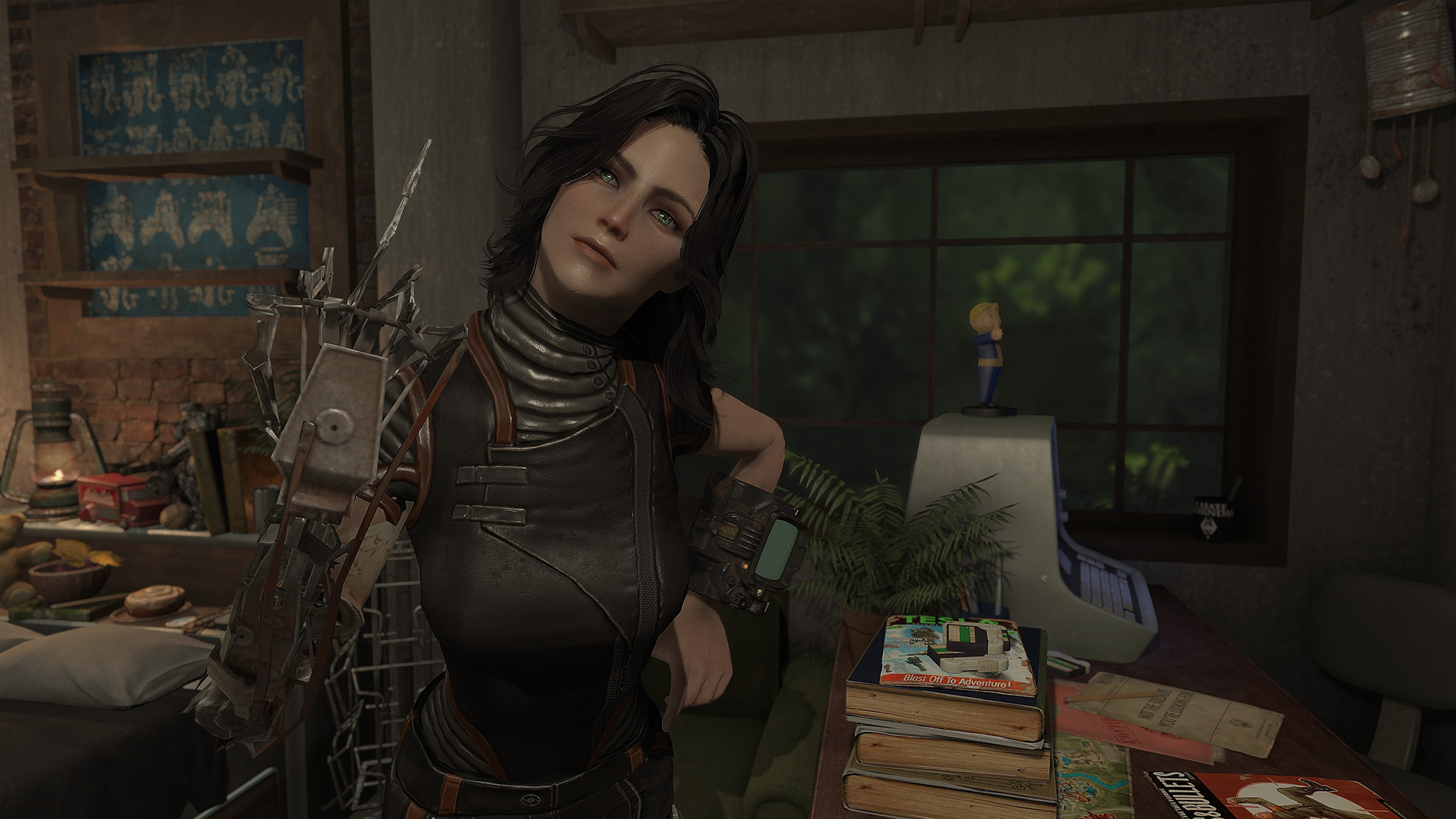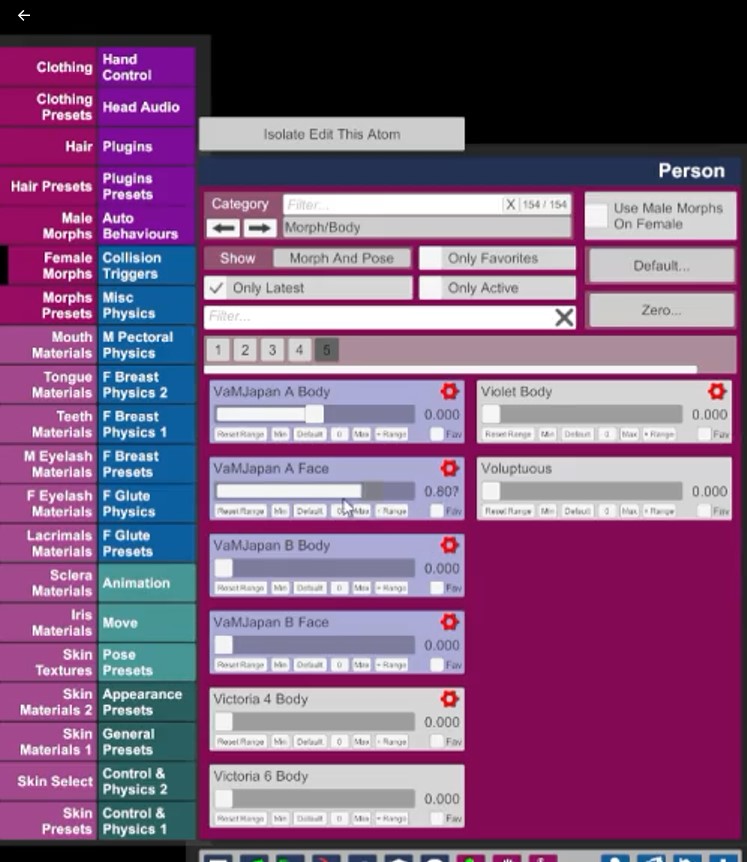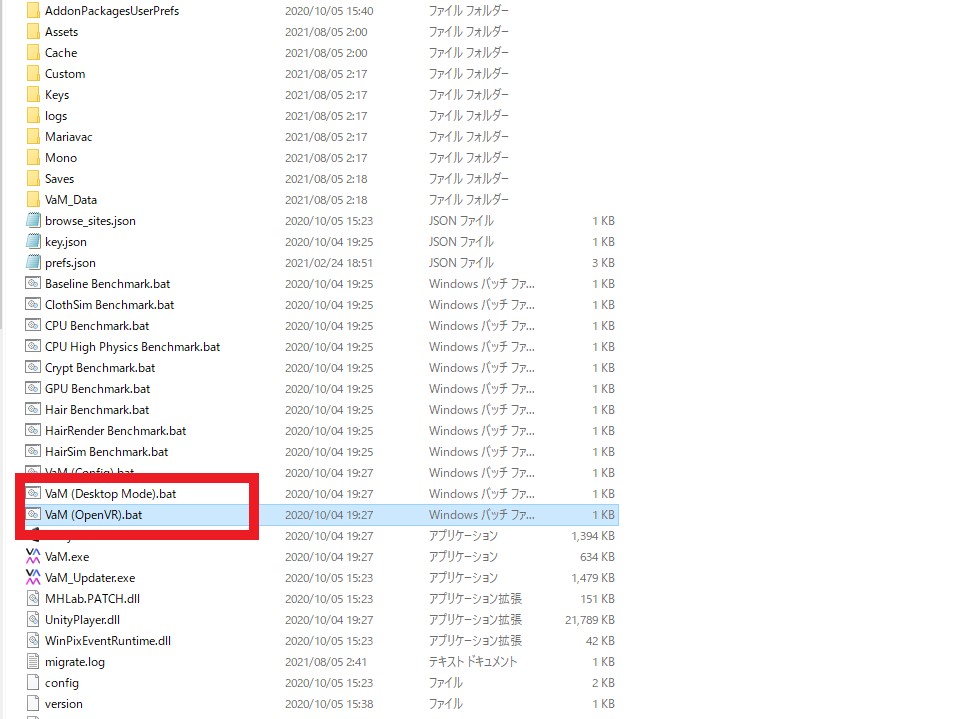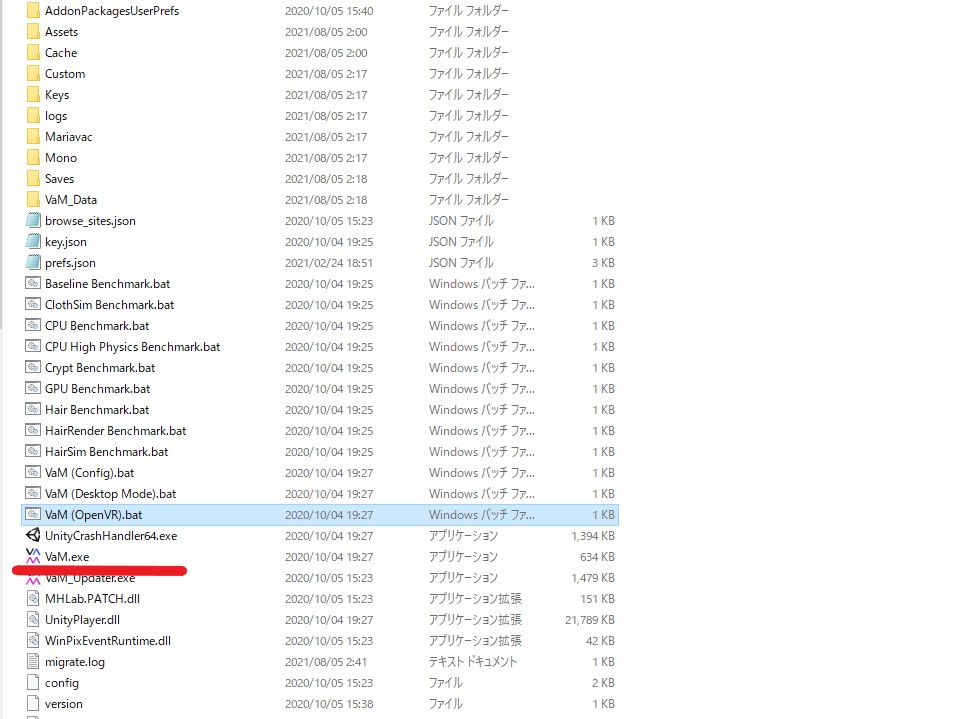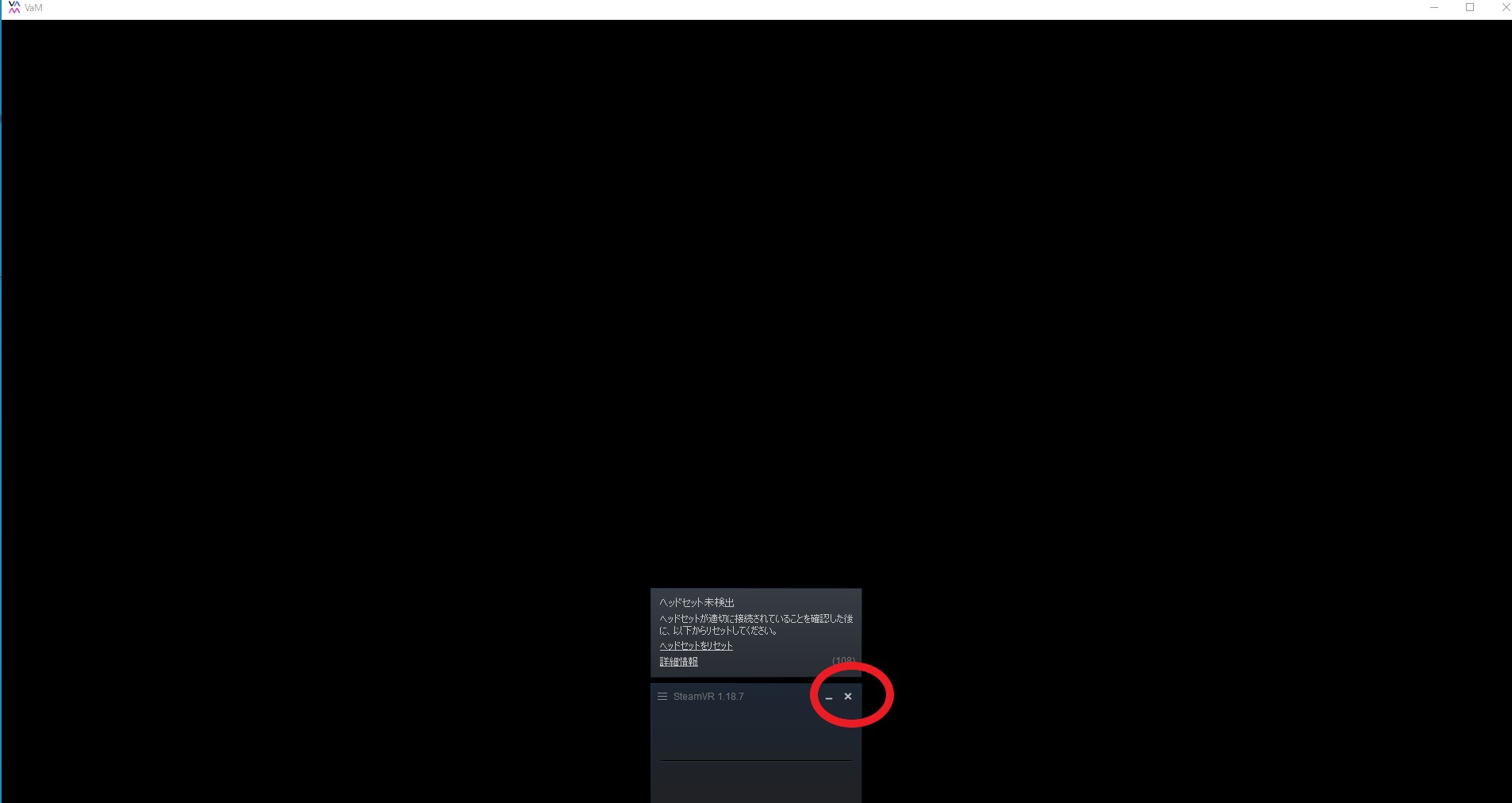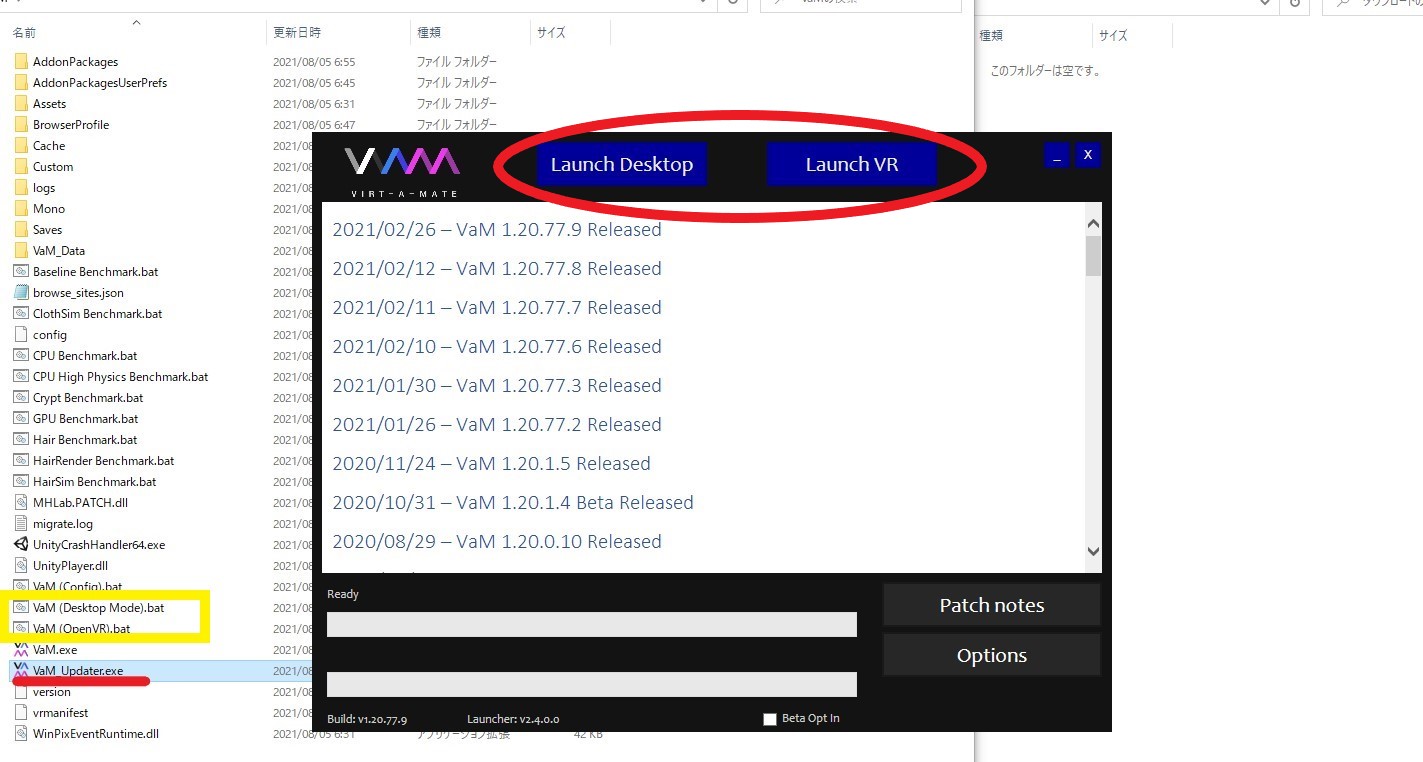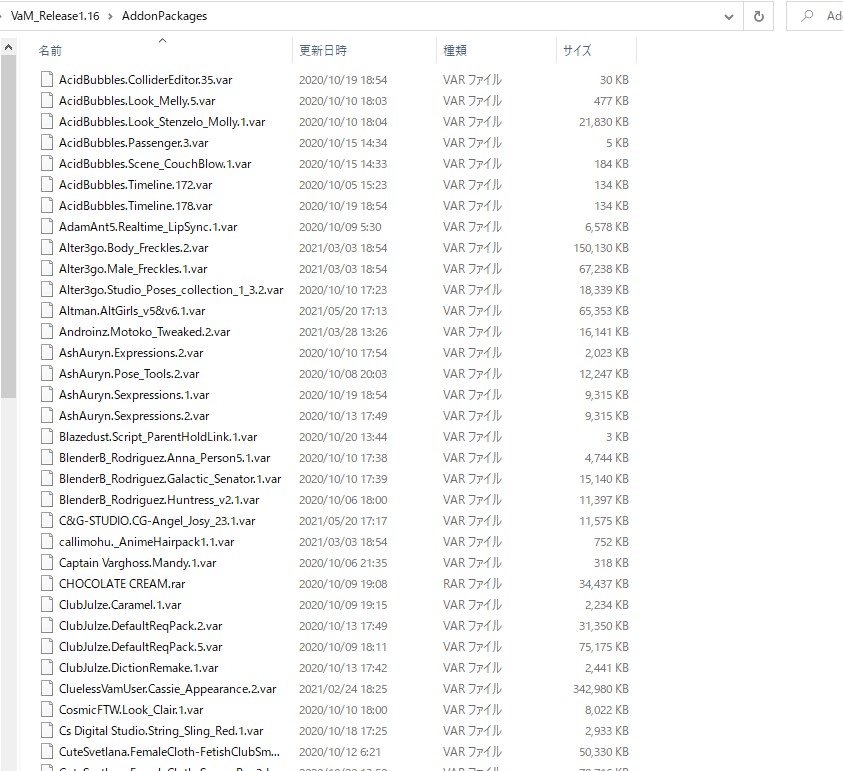オキュラスクエスト2(Oculus Quest2)はスタンドアローン型のHMD。ゲーミングPCを必要としないVRゴーグルなのですが、Oculus Linkを使用することで、PCVRとしても使えます。
しかも、PCVRの劣化版ではなく、PCVRとしても現役トップクラスの解像度を持つという万能なVRゴーグル。その、オキュラスクエスト2で、PCVRゲームのVAM(Virt A Mate)をやってみました。
オキュラスクエスト2でVAMをやってみた
率直な感想としては、「VAMはヤベーぞ!」。そもそも、VAM(Virt A Mate)ってどんなゲームなのか?というと、簡単に言えばキャラクリが出来るゲーム。
キャラクリだけでなく、簡単なシーン(アニメーション)なども作れるようですが、全て英語なので全く作り方は分かりません。出来るのは、せいぜい自分の好みのキャラクターを作る程度。
ただ、キャラクターを作って保存してれば、適当なシーンを読み込んで、好みのキャラクターに置き換えることが出来ます。なので、アニメーションは作れなくても十分楽しめます。
※VAM(Virt A Mate)について紹介しますが、一応健全なブログなので関連サイトへのリンク等は貼れません。あらかじめご了承ください。
VAM(Virt A Mate)ってどんなゲーム
VAM(Virt A Mate)は普通のゲームのようにキャラクリを出来るゲームです。しかし、VAMは、VRでも遊べるというのが特徴。つまり、自分の作ったキャラに会いに行けます。
スカイリムやフォールアウトでは、MODを導入すると美人キャラを使えます。
でも、それはモニター越しにしか見れません。しかし、VAMなら会いに行けて、間近で見ることが可能。
何が楽しいって?そりゃ、男子なら楽しいに決まってます。
VaMならライトニングさんに会いに行けます。
ヨルハ二号B型さんにだって会いに行けます。
近寄るとあまり似てませんが。
VAMのキャラクリは難しい?
VAMはキャラクリ専用のゲームです。そのため、それぞれのパーツのパラメーターが山ほどあり、しかも全部英語。
キャラクリが大の苦手なので、毎回、ゲームのキャラクリではデフォルトを使うことがほとんど。変えても、髪形とかメイクぐらい。
キャラクリが出来ない人間が、こんなパラメーターだらけのゲームを使いこなせるか?というと、コツさえ掴めば簡単に出来てしまいます。
ただ、特定の顔を作るのは難しくてできません。例えば、芸能人の誰かに似てる顔を作ろうと思うと、パラメーターを完全に把握してないと出来ません。
しかし、可愛いキャラや美人のキャラはめちゃくちゃ簡単に出来ます。
モーフ(morph)って何?
VAMにはモーフ(morph)というものがあります。モーフというのは3Dのモデリングで使用する型で、骨格のようなものです。VAMでは、体のあらゆるところをモーフのパラメーターでいじれます。
VAMのモーフには2種類あって、目、鼻、口など、パーツだけが変化するモーフと、顔全体が変化するモーフがあります。そして、顔全体を変化させるモーフを使用することで、いとも簡単に可愛いキャラが出来てしまいます。
つまり、AとBの顔を合体させるとCの顔が出来るみたいな。また、AとBの顔を融合させる割合(Aの顔を10%:Bの顔を90%)(Aの顔を50%:Bの顔を50%)によって、Cの顔は大きく変わってきます。更に、Cの顔とDの顔を融合させると、新たにEの顔が出来ます。
このやり方だと、顔のバランスが崩れないのでキャラクリが苦手でも、簡単に可愛いキャラが出来てしまいます。
VAM おすすめのモーフ
VAM(Virt A Mate)は海外のゲームです。なので、全部英語。日本での情報はあまりないのですが、VaM Japanさんが日本語でVAMの使い方を解説されています。
VaM Japanさんでは、キャラクターのモーフが無料で配布されています。「VaMJapan A」と「VaMJapan B」の2種類のキャラクターを配布しているのですが、「VaMJapan B」の顔のモーフがおすすめです。
VAMは「VaM Hub」というサイトで無料でシーンやキャラクターの配布がされています。「VaM Hub」はVAM専用のサイトで、MOD配布サイト「NEXSMODS」のVAM版みたいなところ。
「VaM Hub」では、無料でキャラクターをダウンロード出来ますが、基本的に外人好みのキャラクターしかいません。
しかし、VaM Japanさんで配布されている「VaMJapan B」の顔を融合させることで、日本人好みの顔に変化します。
VAMを遊んでみたい方は、ぜひVaM Japanさんのサイトを訪問されてください。
VAMを遊ぶために必要なPCスペック
VAMを堪能するためには、おそらく現時点で最高スペックのゲーミングPCが必要です。
ですが、重いのは一部で、GTX1660tiでも一応動いてます。「快適か?」と聞かれると微妙ですが。
アニメーションは基本的に重いです。また、ロードを何回もやってると重くなります。
VaMが起動しない場合
「久しぶりにVaMを起動したら起動できない・・・」
VAMの容量は最近のゲームと比べるとそこまで大きくはありませんが、「VaM Hub」から色んなファイルをダウンロードしてると、ドンドン容量が大きくなります。
他のゲームをインストールできないほどCドライブを圧迫してきたのでアンインストールしてたのですが、久しぶりにインストールしてみることに。
早速起動してみたら、「起動できない・・・」
一度アンインストールしたので、「キー」が期限切れで使えなくなってるのか?とも思いましたが、「キー」はちゃんと使えました。
何が原因なのか?と色々いじってみたら起動できたので紹介します。
VAMの起動の仕方
以前は、デスクトップ版を起動するならVaM(Desktop Mode).bad、VR版を起動するならVaM(OpenVR).badをダブルクリックして起動してました。
この2つはどちらもエラーが出て起動出来なくなってました。
起動するには、下のVaM.exeファイルをダブルクリックすると起動できます。
VaM.exeをダブルクリックするとSteamVRが起動します。
なので、ヘッドセットを接続してないとこのような画面が出てきます。
VRで使うなら、ヘッドセットが必要ですが、デスクトップで使用するなら×をクリックして表示を消せばデスクトップ版の画面が表示されます。
「VaM Updater.exe」でも起動できます。
「VaM Updater.exe」で起動するとランチャーが立ち上がって、デスクトップモードかVRモードかを選べます。
VaM有料版はおすすめ?
VAMは月額制(1000円程度)と安いので、有料版はおススメです。
なぜ、おすすめか?というと、VAMは無料でも体験できますが「VaM Hub」からダウンロード出来る「VARファイル」は無料体験版だと使えなかったと思います。
VARファイルの導入の仕方
現在、「VaM Hub」でダウンロード出来るファイルのほとんどが、VARファイルという形式です。
VARファイルをダウンロードしたら、AddonPackagesというフォルダに入れるだけで大体反映されます。
読み込むときにエラーが出ることも多いですが、英語なので良く分かりません。基本放置です。
キャラクリだけなら無料版である程度出来ますが、全部英語ですし、ハッキリ言って使い方が全く分かりません。
なので、基本的に「VaM Hub」からお好みのキャラや服装、シーンなどをダウンロードすることになると思います。
キャラクリの仕方がさっぱりわからなくても、VAMファイルさえダウンロード出来れば、2Bに会いに行けます。
無料版だとこれが出来ないので、満足度は低いです。
解約してもキーは使える
月額がおすすめの理由は、初回月額入会時に貰える「キー(パスワード)」はずっと使えるからです。
VaMのアップグレードには対応していませんが、入会時のバージョンは解約しても使用することが出来ます。
自分の場合は、2ヵ月ぐらい継続しましたが、既に解約していて今でも「キー」は使えてます。
まとめ
VAM(Virt A Mate)について簡単に紹介しました。お試し版は無料で遊べますが、製品版は月額制で月1000円程度で全ての機能が使えます。
ただ、海外サイトなので分かりづらい部分が多い。個人的には、せっかく作ったキャラクターが無表情なので、表情を変えるアニメーションを作りたいですが、意味がさっぱり分かりません。
>VaMでアニメーションを作る 簡単なダンス作成とBGMの流し方
>オキュラスクエスト2でVRカノジョ体験版をやってみた感想 画質が綺麗!